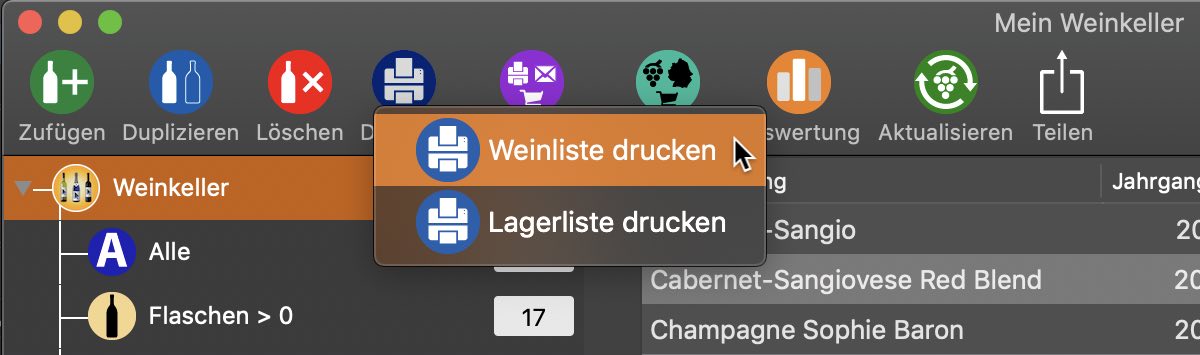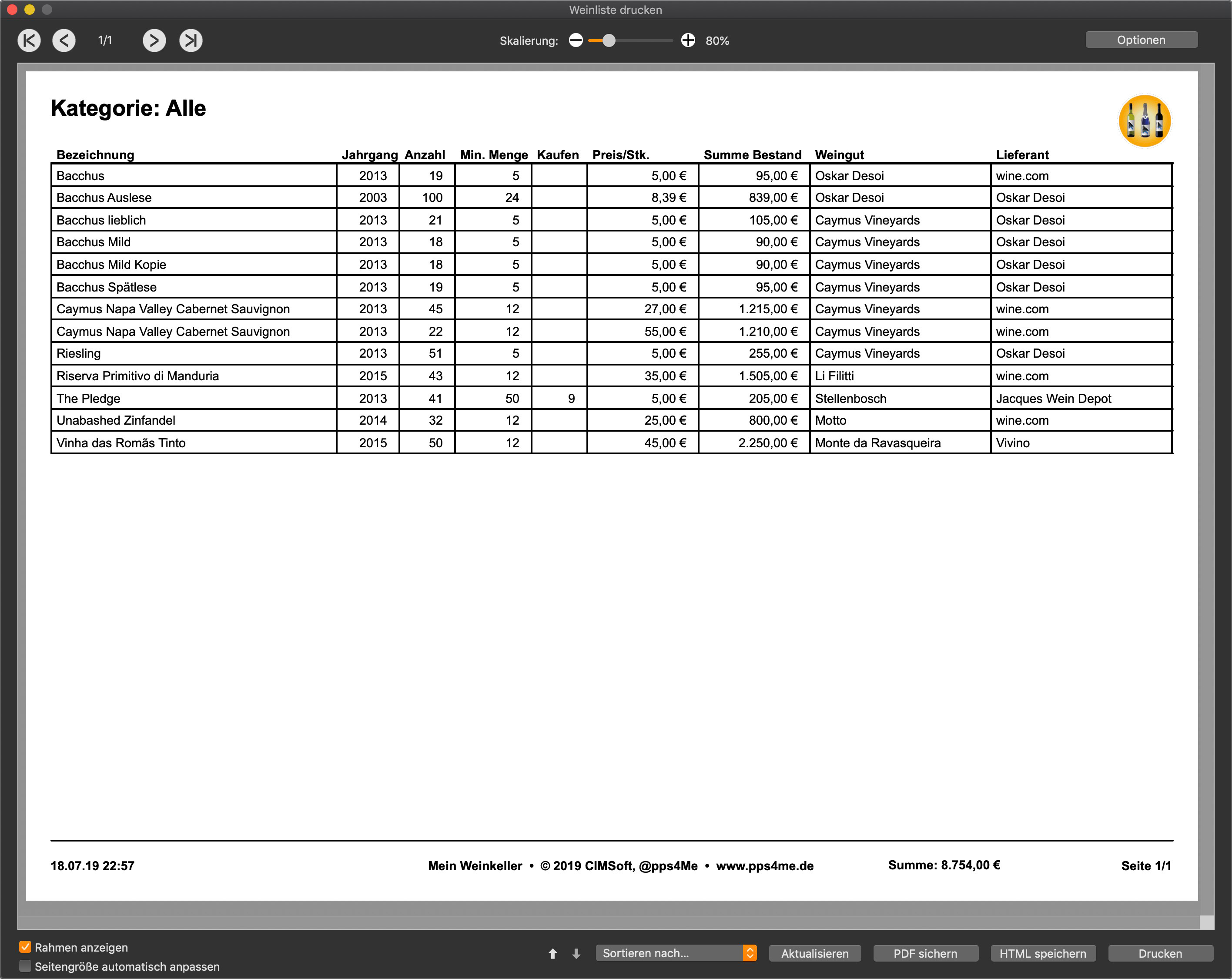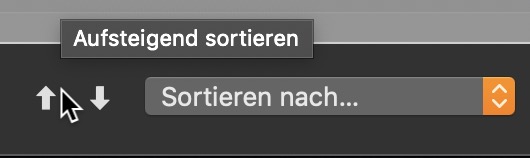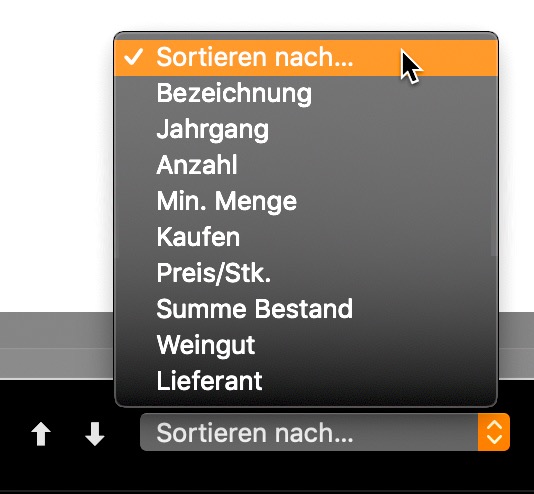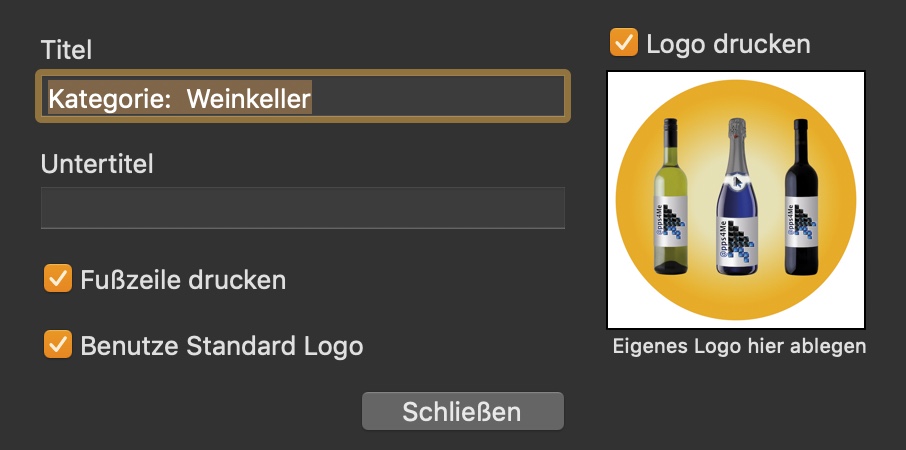Mein Weinkeller
WEINLISTE DRUCKEN |
Um eine Inventarliste zu erzeugen, wähle im Toolbar-Menü das Symbol "Drucken" und danach das Symbol "Weinliste drucken" aus.
Nun öffnet sich die Druckvorschau. Der Ausdruck und die Vorschau enthalten immer die Elemente, die momentan im Hauptfenster dargestellt sind (abhängig von der jeweils ausgewählten Kategorie). Wegen der benötigten Breite wird die Weinliste immer im Querformat ausgegeben. Ist das Fenster "Drucken" geöffnet und du änderst im Hauptfenster die ausgewählte Gruppe, so wird die Vorschau im Fenster "Drucken" automatisch aktualisiert.
Im Fenster Drucken hast du die folgende Möglichkeiten:
Sortieren
Das Fenster Optionen
Um ein eigenes Logo zu verwenden ziehe einfach eine beliebige Grafikdatei in den Bereich des Logos. Diese Grafikdatei sollte mindestens 512x512 Pixel groß sein. Eine ideale Größe ist 1024x1024 Pixel. |